Windows 11에서 GPU를 가져오고 그래픽 카드 세부 정보를 확인하는 방법
- WBOYWBOYWBOYWBOYWBOYWBOYWBOYWBOYWBOYWBOYWBOYWBOYWB앞으로
- 2023-11-07 11:21:072037검색
시스템 정보 사용하기
"시작"을 클릭하고 "시스템 정보"를 입력하세요. 아래 이미지에 표시된 대로 프로그램을 클릭하기만 하면 됩니다.
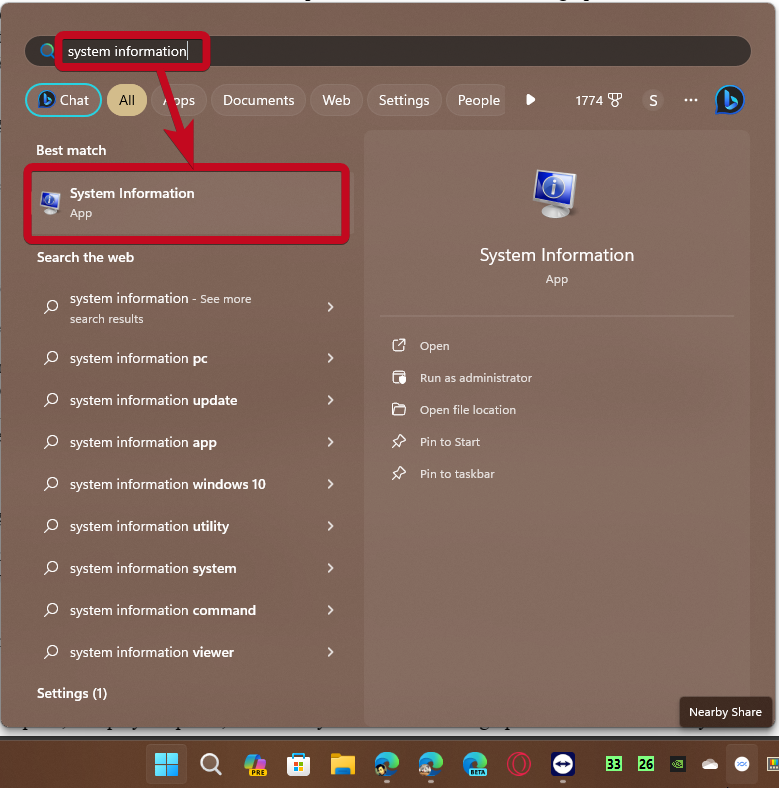
여기에서 대부분의 시스템 정보를 찾을 수 있으며 그래픽 카드 정보도 찾을 수 있습니다.
시스템 정보 프로그램에서 Components를 확장하고 "Show"를 클릭하세요.
프로그램이 필요한 모든 정보를 수집하도록 하고, 준비가 되면 시스템에서 그래픽 카드별 이름과 기타 정보를 찾을 수 있습니다. 그래픽 카드가 여러 개 있더라도 여기에서 컴퓨터에 연결된 전용 및 통합 그래픽 카드와 관련된 대부분의 콘텐츠를 찾을 수 있습니다.

Windows 11 장치 관리자 사용
대부분의 다른 Windows 버전과 마찬가지로 장치 관리자에서 컴퓨터의 그래픽 카드를 찾을 수도 있습니다.
"시작"을 클릭하고 "장치 관리자"를 입력하세요. 따라서 아래 스크린샷과 같이 프로그램을 클릭하세요.
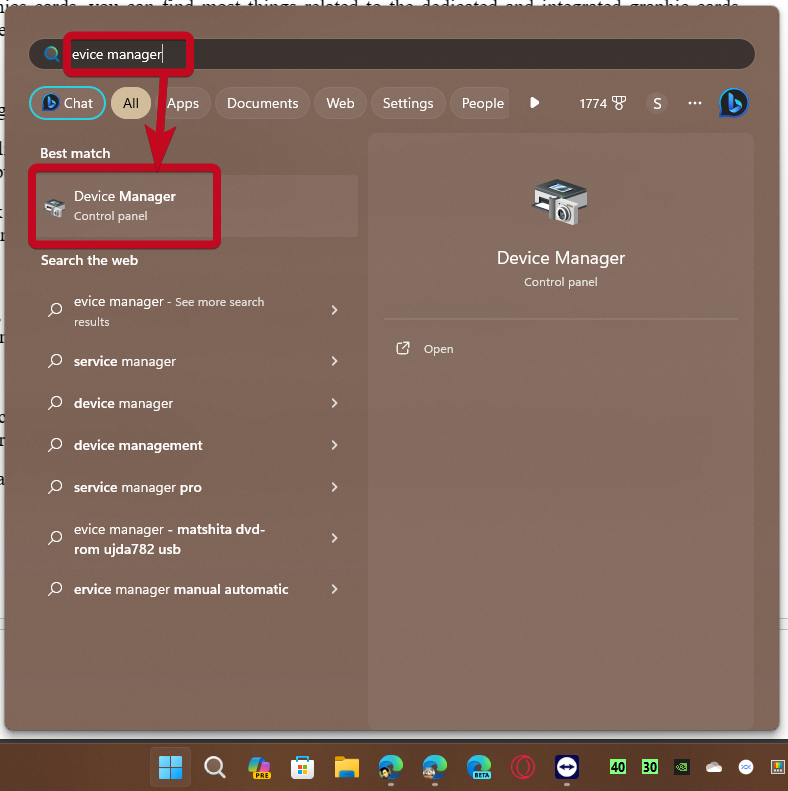
이제 "디스플레이 어댑터"를 확장하면 시스템에 연결된 모든 그래픽 카드를 찾을 수 있습니다.
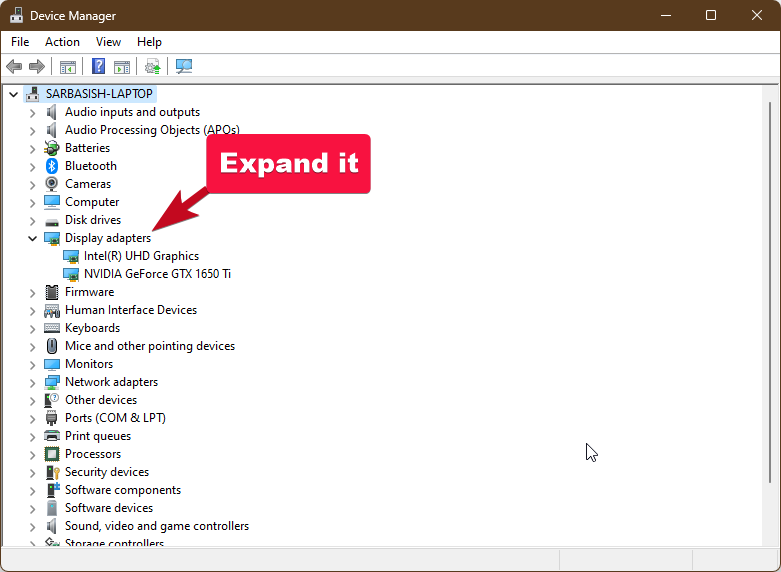
카드를 두 번 클릭하기만 하면 추가 카드 세부 정보를 확인하고 드라이버를 업데이트하는 등의 작업을 수행할 수 있습니다.
위의 두 가지 방법은 그래픽 카드 이름, 시리즈 등을 포함한 그래픽 카드 정보를 표시합니다. 이는 프로그램이 현재 그래픽 카드가 있는 컴퓨터에서 실행되는지 여부 또는 특정 게임이 최대 FPS에서 실행되는지 여부 등 대부분의 요구 사항에 충분하지만
그러나 전용 그래픽 카드의 VRAM 용량, 카드 제조업체 등 더 자세한 내용을 알고 싶다면 다음에 설명할 다른 프로그램을 사용해야 합니다.
Speccy 사용
한 단계 더 나아가 기존 하드웨어 및 소프트웨어 구성 요소에 대한 더 깊은 이해를 제공하는 무료 소프트웨어인 Speccy를 설치해야 합니다.
다른 유사한 프로그램을 사용해도 되지만 저는 필요한 소프트웨어 정보를 즉석에서 수집하기 위해 거의 10년 동안 Speccy를 사용해 왔습니다.
링크에서 Speccy 다운로드를 시작하세요. 유료버전도 있는데 무료버전도 괜찮네요.
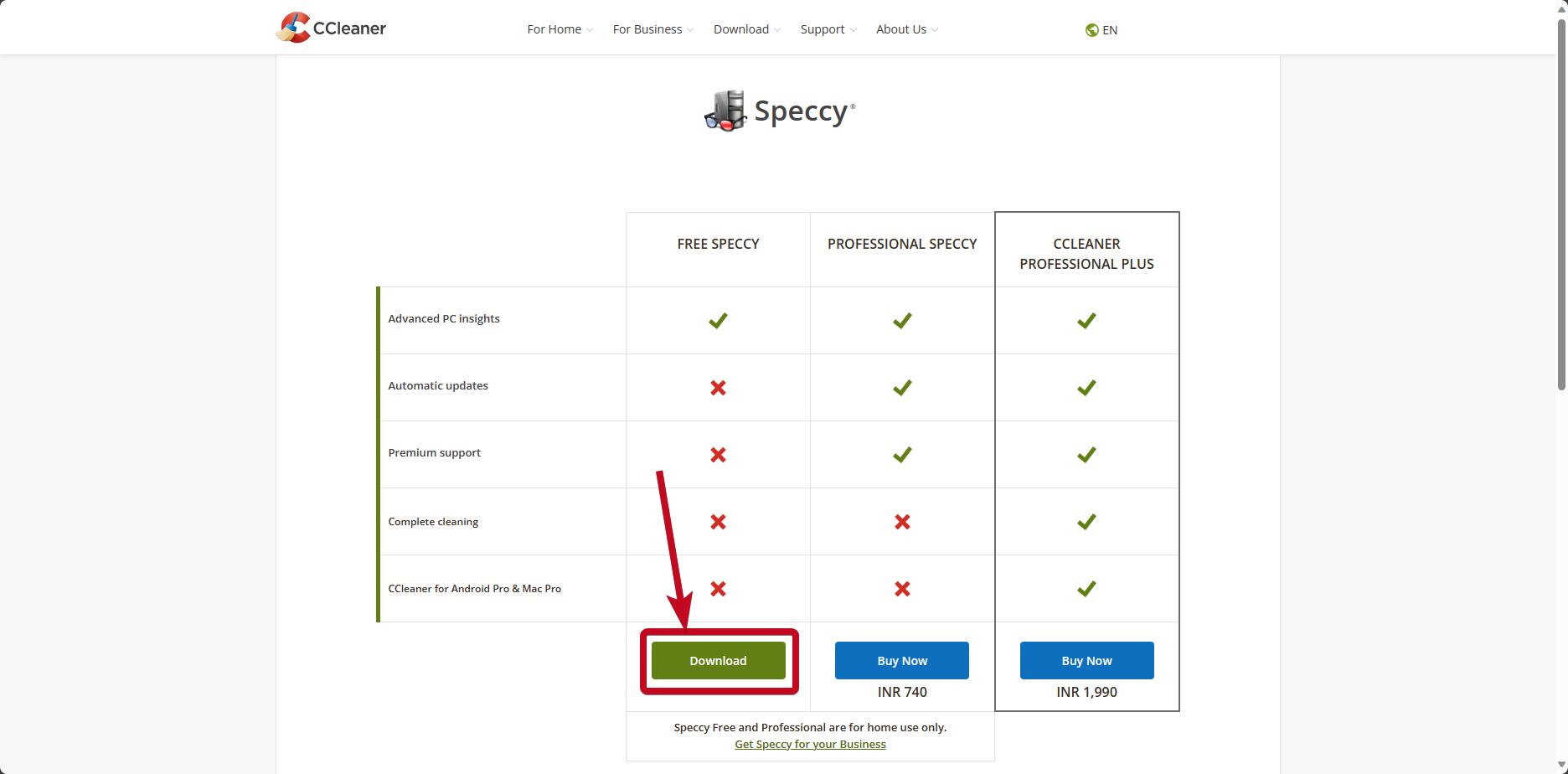
다운로드 후 다른 Windows 프로그램과 마찬가지로 Speccy를 설치하세요. 설치가 완료되면 데스크탑에서 Speccy를 열거나 시작 메뉴에서 Speccy를 검색하세요.
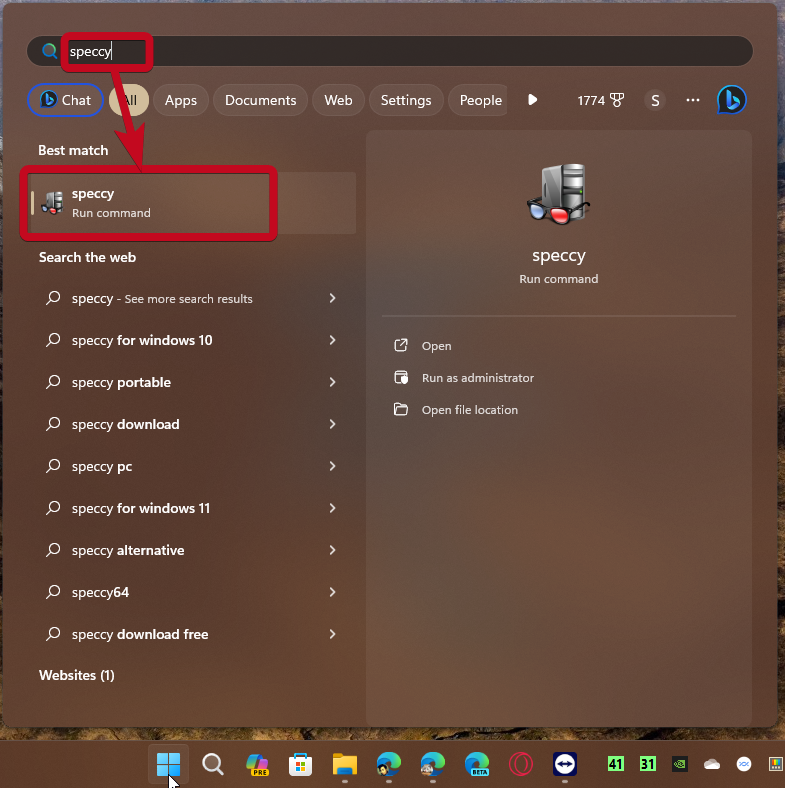
Speccy가 열리면 프로그램에 시간을 주고 시스템에 대한 모든 수집 가능한 정보를 수집하세요.
왼쪽 패널에서 "Graphics"을 클릭하면 이전 방법에서 표시되지 않았던 그래픽 카드의 이름, 공급업체, VRAM 및 기타 세부 정보를 즉시 찾을 수 있습니다.
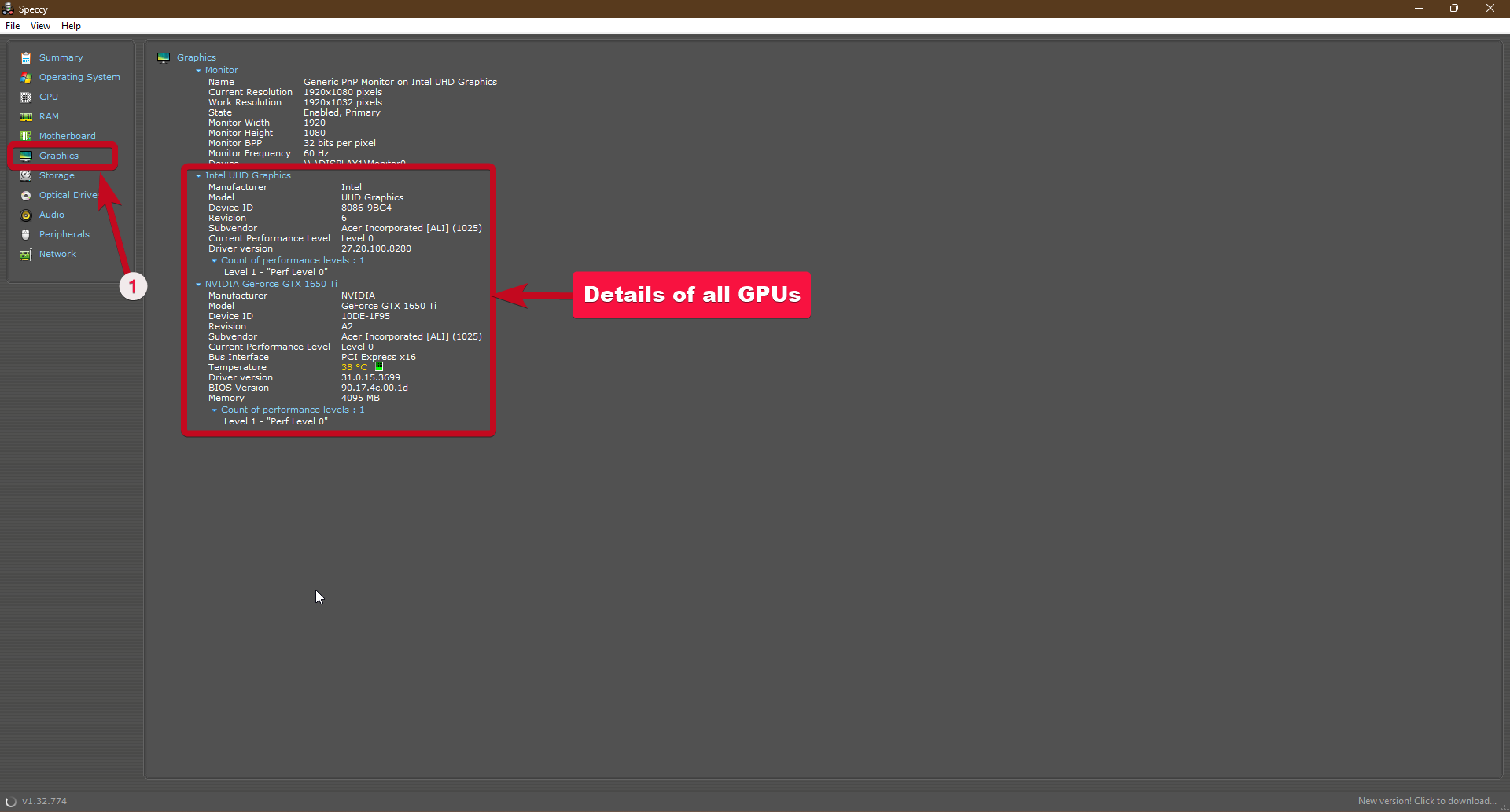
이것이 사전 설치된 타사 무료 도구를 사용하여 Windows 11에 어떤 GPU가 있는지 확인하는 방법입니다.
그래픽 카드 정보를 보는 다른 방법
위에서 언급한 방법은 모든 Windows 11 및 이전 버전의 Windows에서 작동하지만 다른 방법도 있습니다. 그러나 이러한 방법은 카드마다 다를 수 있습니다. 따라서 카드 세부 정보를 보는 프로세스는 설치한 NVIDIA, AMD Radeon 또는 Intel 통합 카드에 따라 다릅니다.
먼저 바탕 화면을 마우스 오른쪽 버튼으로 클릭하고 "Show more options"
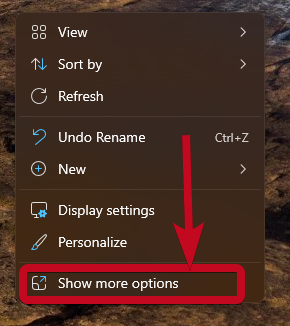
을 클릭하세요. 따라서 NVIDIA 카드가 있는 경우 AMD Radeon 카드가 있는 경우 "NVIDIA 제어판"을 찾은 다음 "AMD 소프트웨어"를 찾으세요. ".
표시된 내용에 따라 옵션을 클릭하세요.
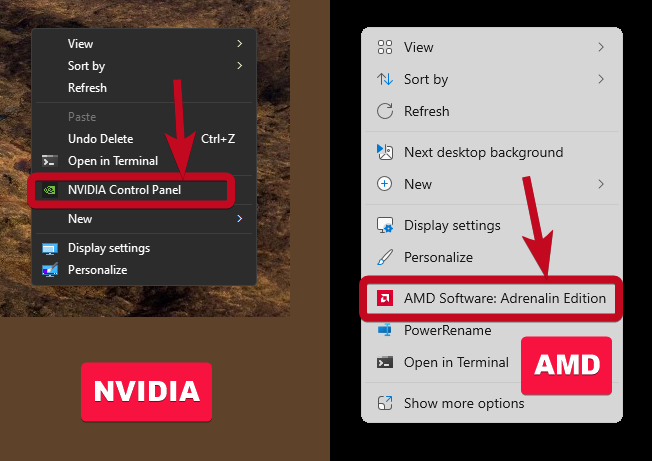
프로그램이 열리면 NVIDIA 제어판에서 "시스템 정보"를 클릭하여 그래픽 카드와 관련된 이름과 기타 세부 정보를 찾으세요. AMD 카드의 경우 설정 톱니바퀴를 클릭하면 VRAM, 드라이버 버전 등 필요한 모든 정보를 찾을 수 있습니다. 자세한 내용을 보려면 "HardwareDetails" 또는 "Software & Driver Details"를 확장하세요.
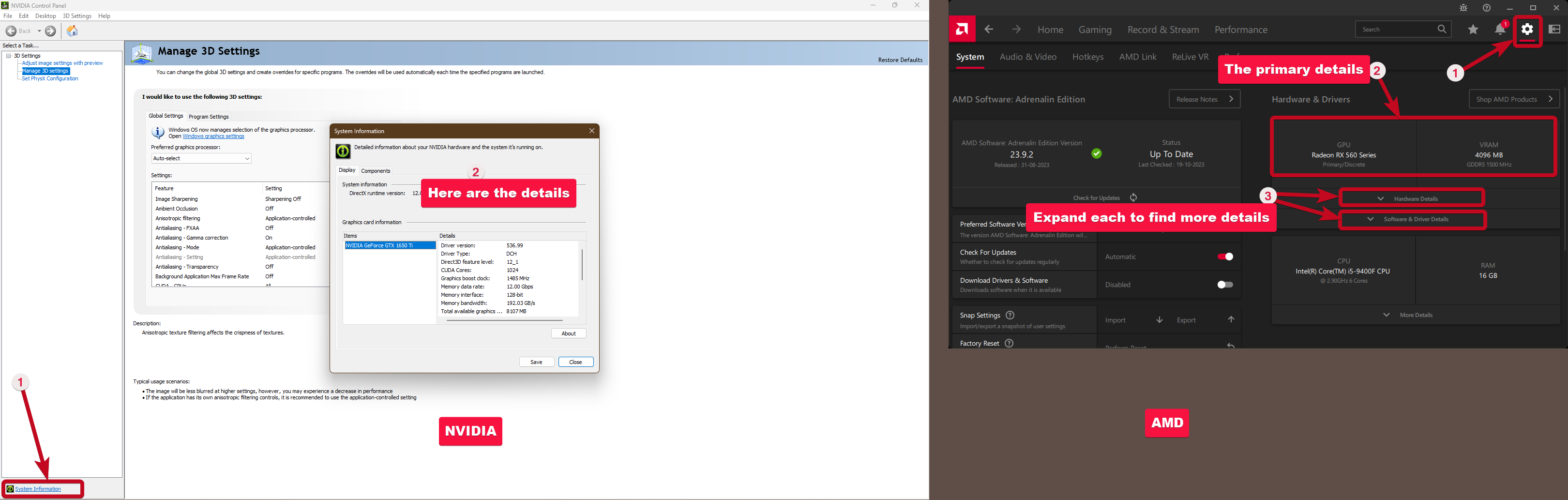
이렇게 해서 Windows 11에 어떤 GPU가 있는지 확인하거나 어떤 그래픽 카드가 있는지 다양한 방법으로 확인할 수 있습니다.
위 내용은 Windows 11에서 GPU를 가져오고 그래픽 카드 세부 정보를 확인하는 방법의 상세 내용입니다. 자세한 내용은 PHP 중국어 웹사이트의 기타 관련 기사를 참조하세요!

